Windows10のスクリーンセーバーで文字(テキスト)を表示する設定方法です。
スクリーンセーバーで文字を表示する
スクリーンセーバーの設定画面を開きます。
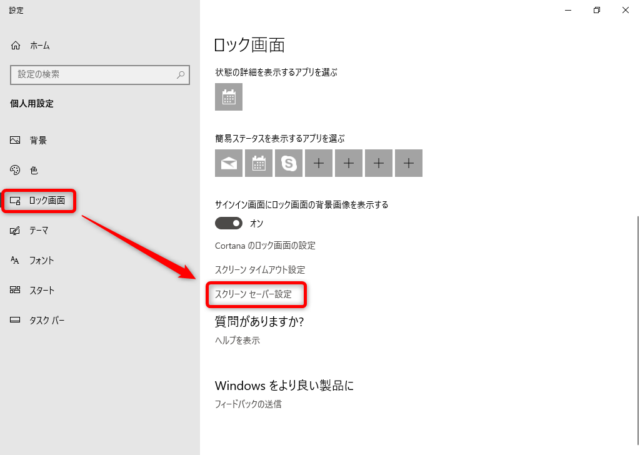
※詳しいスクリーンセーバーの設定方法はこちらの記事を御覧ください。

Windows10 スクリーンセーバーを設定する方法
Windows10でスクリーンセーバーを設定する方法です。
スクリーンセーバーの種類から「3Dテキスト」を選択します。
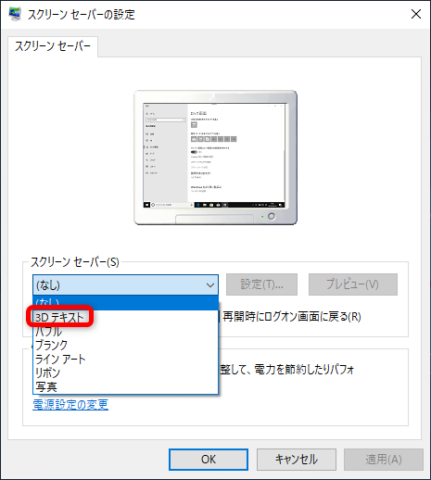
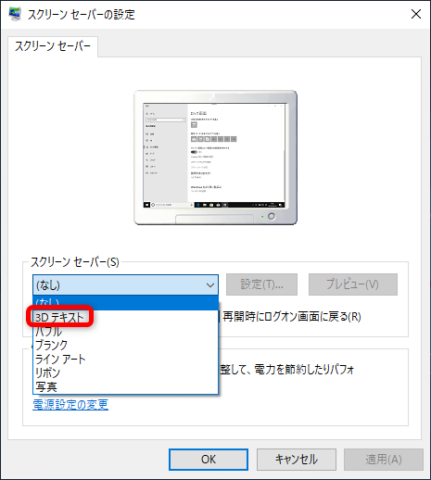
初期設定では、「Windows 10」という文字が表示されるようになっています。
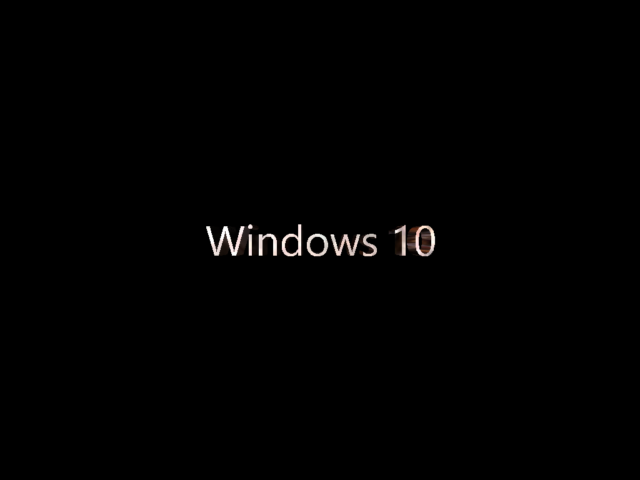
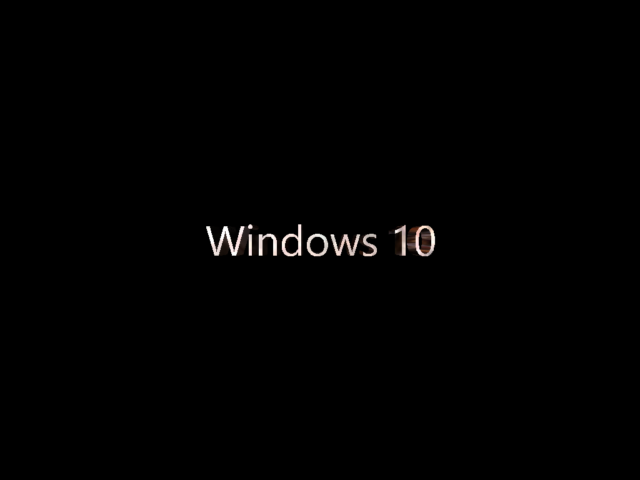
表示される文字を変更するためには「設定」をクリックします。
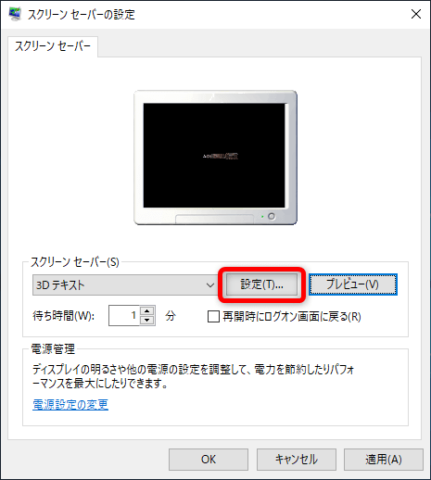
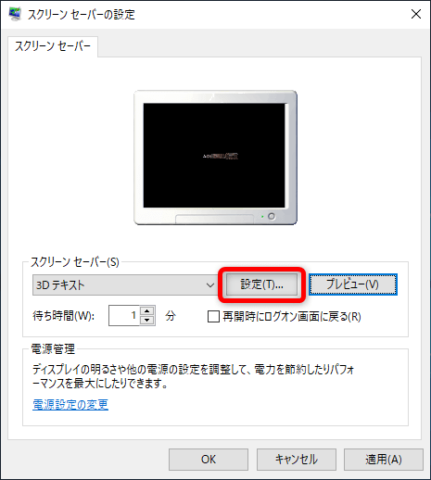
カスタムテキスト内の入力ボックスの文字を変更します。
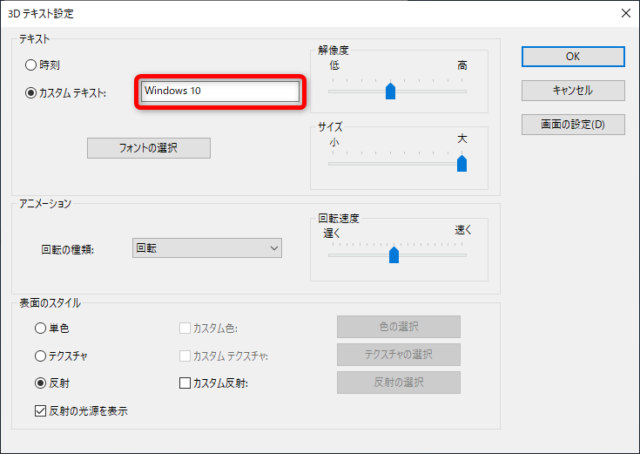
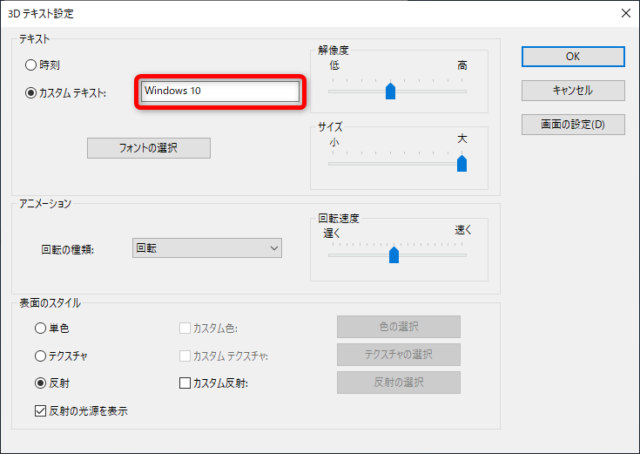
例として「ただいま席を外しております。」と入力しました。
「OK」をクリックします。
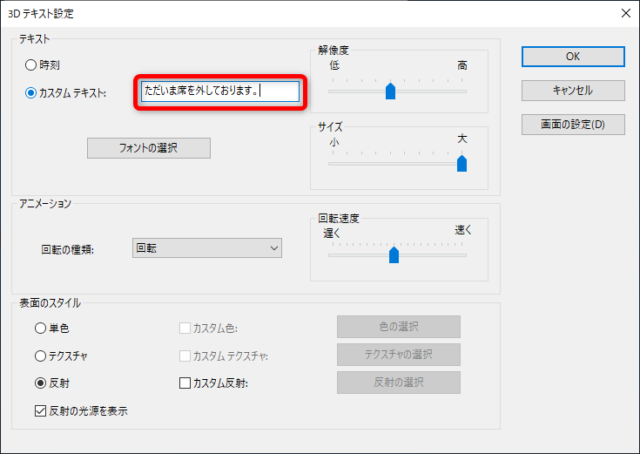
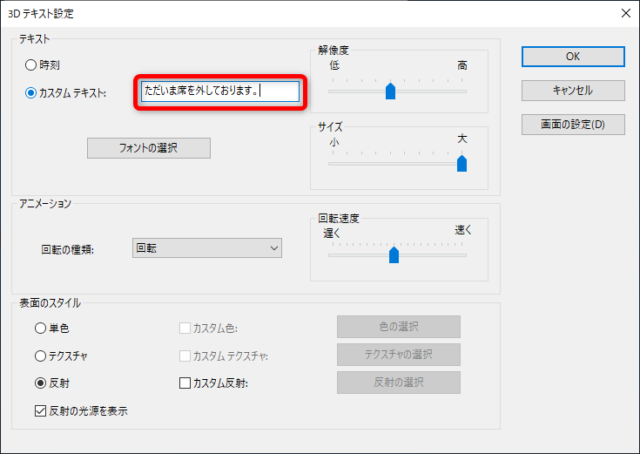
スクリーンセーバーの文字を変更することができました。


以上で、スクリーンセーバーの文字を変更する設定は完了です。
